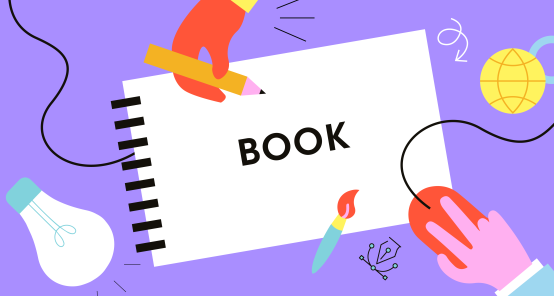En tant que lycéen ou étudiant aspirant à intégrer une école d’art et de design telle que l’ECV, il est essentiel de maîtriser des outils de création numérique pour enrichir votre portfolio et démontrer vos compétences en graphisme. Cependant, les logiciels professionnels comme Adobe Photoshop peuvent représenter un investissement financier conséquent. Heureusement, il existe des alternatives gratuites performantes qui vous permettront de réaliser des créations de qualité de niveau professionnel. Voici une sélection de 8 outils gratuits à tester pour vous aider dans vos projets créatifs !
1. GIMP (GNU Image Manipulation Program)
GIMP est une alternative gratuite et open source à Photoshop, offrant une large gamme d’outils pour la retouche photo et la création graphique. Disponible sur Windows, MacOS et Linux, il est reconnu pour sa puissance et sa flexibilité. Son interface peut nécessiter une période d’adaptation, mais de nombreux tutoriels en ligne peuvent faciliter sa prise en main.
2. Photopea
Photopea est un éditeur d’images en ligne qui prend en charge les formats PSD, XCF, Sketch, XD et CDR. Son interface est similaire à celle de Photoshop, ce qui facilite la transition pour les utilisateurs habitués à ce dernier. Accessible directement depuis un navigateur, il ne nécessite aucune installation. Idéal pour des retouches rapides ou des projets légers.
3. Krita
Conçu principalement pour les illustrateurs et les artistes conceptuels, Krita est un logiciel de peinture numérique open source. Il offre une variété de pinceaux personnalisables, une gestion avancée des calques et une interface intuitive. Disponible sur Windows, MacOS et Linux, il est particulièrement apprécié pour la création d’illustrations et de bandes dessinées.
4. Inkscape
Inkscape est un éditeur de graphismes vectoriels gratuit, idéal pour la création de logos, d’icônes et d’illustrations complexes. Il prend en charge le format SVG et offre des outils puissants pour le dessin vectoriel. Bien que son interface puisse sembler complexe au premier abord, il constitue une excellente alternative aux logiciels de design vectoriel payants.
5. Paint.NET
Paint.NET est un éditeur d’images gratuit pour Windows, reconnu pour sa simplicité et sa rapidité. Il prend en charge les calques, les effets spéciaux et une variété d’outils utiles pour la retouche photo de base. Bien qu’il soit moins puissant que Photoshop, il est idéal pour les débutants ou pour des modifications rapides.
6. Pixlr
Pixlr est un éditeur de photos en ligne qui propose une interface conviviale et une gamme d’outils adaptés à la retouche photo. Accessible depuis n’importe quel navigateur, il offre des fonctionnalités telles que les calques, les filtres et les ajustements de couleur. Une bonne option pour des modifications rapides sans installation de logiciel.
7. Canva
Canva est une plateforme en ligne qui facilite la création de designs grâce à ses nombreux modèles prédéfinis. Idéale pour les débutants, elle permet de réaliser des présentations, des affiches, des publications sur les réseaux sociaux et bien plus encore. Bien que ses fonctionnalités de retouche photo soient limitées, elle est parfaite pour des projets de design simples.
8. MediBang Paint
MediBang Paint est un logiciel gratuit de peinture numérique, idéal pour la création de bandes dessinées et d’illustrations. Il propose une variété de types de pinceaux, de typographies et d’arrière-plans, ainsi que des fonctionnalités de collaboration en ligne. Disponible sur Windows, MacOS, Android et iOS, il est parfait pour les artistes en déplacement.
En explorant ces alternatives gratuites, vous pourrez développer vos compétences en graphisme et enrichir votre portfolio sans engager de dépenses importantes ! Ces outils vous permettront de réaliser des créations variées et de qualité, essentielles pour intégrer une école de design telle que l’ECV. N’hésitez pas à les essayer pour déterminer celui qui correspond le mieux à vos besoins !
Vous en voulez plus ? Découvrez 3 articles similaires dédiés aux meilleurs équivalents à Photoshop :